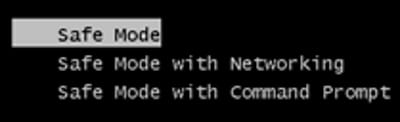Vous avez peut-être entendu parler du terme « Mode sans échec » lors du dépannage d’un problème Windows. La plupart des systèmes d’exploitation sont livrés avec le mode sans échec, qui permet à l’utilisateur de démarrer dans un environnement protégé sans interférence de logiciels tiers. Windows est également livré avec un mode sans échec que vous pouvez utiliser pour résoudre les problèmes en toute sécurité. Dans cet article, nous vous dirons tout ce que vous devez savoir pour accéder et utiliser le mode sans échec dans Windows 10.
Contenu
Qu’est-ce que le mode sans échec ?
En bref, le mode sans échec est utilisé pour identifier et résoudre les problèmes liés aux logiciels et aux pilotes. En mode sans échec, Windows démarre avec les pilotes matériels et logiciels les moins nécessaires. Seuls les fichiers système de base nécessaires au démarrage de Windows sont chargés en mode sans échec et le PC démarrera avec des graphiques VGA. Dans la plupart des cas, cela empêchera le chargement des logiciels ou des pilotes matériels problématiques, facilitant ainsi la recherche du problème et sa résolution. Habituellement, vous souhaiterez accéder au mode sans échec lorsque votre PC est inutilisable et que vous ne connaissez pas le problème ou que vous ne pouvez pas le résoudre en mode normal.
Types de mode sans échec
Il existe différents types de mode sans échec, chacun offrant différents niveaux de fonctionnalités qui sont utilisés dans différentes situations. Vous trouverez ci-dessous une explication de tous les modes :
Minimal: Il s’agit du mode sans échec le plus restreint sans logiciel ou pilote supplémentaire en cours d’exécution. Dans la plupart des cas, ce mode est utilisé pour résoudre les problèmes.
Shell alternatif : Ce mode sans échec permet d’utiliser l’invite de commande pour exécuter différentes commandes. Si vous devez utiliser l’invite de commande pour résoudre votre problème, utilisez ce mode.
Réparation d’Active Directory : Dans ce mode, Windows désactive Active Directory lors du démarrage en mode sans échec. (Il est activé dans d’autres modes sans échec.) Active Directory authentifie vos mots de passe, noms d’utilisateur, applications, système de mise à jour et autres éléments qui doivent être authentifiés par le système avant utilisation. Si vous pensez qu’il y a un problème avec Active Directory lui-même, vous devez utiliser ce mode.
Réseau: cela charge les pilotes réseau requis pour vous permettre d’établir une connexion Internet. Utilisez-le lorsque vous avez besoin d’une connexion Internet active pour résoudre le problème.
Identification du problème à l’aide du mode sans échec
Si votre problème est résolu après être entré en mode sans échec – comme si un PC en panne s’arrête de planter – cela signifie qu’il s’agit d’un problème de logiciel ou de pilote (qui peut être facilement résolu dans la plupart des cas). Si le problème persiste en mode sans échec, le problème vient probablement du matériel du PC et vous devrez l’apporter dans un atelier de réparation d’ordinateurs.
Résolution des problèmes à l’aide du mode sans échec
Il y a plusieurs choses que vous pouvez faire pour résoudre votre problème en mode sans échec, et nous essaierons de lister les solutions les plus courantes :
Conclusion
Lorsque votre système devient instable et inutilisable, le mode sans échec est votre meilleur pari. Démarrez simplement en mode sans échec et suivez les solutions que nous avons fournies ci-dessus pour résoudre le problème. Si ces solutions ne fonctionnent pas, recherchez la réponse à votre problème en ligne et suivez les instructions en mode sans échec. Si rien ne vous aide, nous sommes toujours là pour vous aider. Partagez simplement votre problème dans la section commentaires ci-dessous et nous ferons de notre mieux pour le résoudre.
Cet article est-il utile ? Oui Non